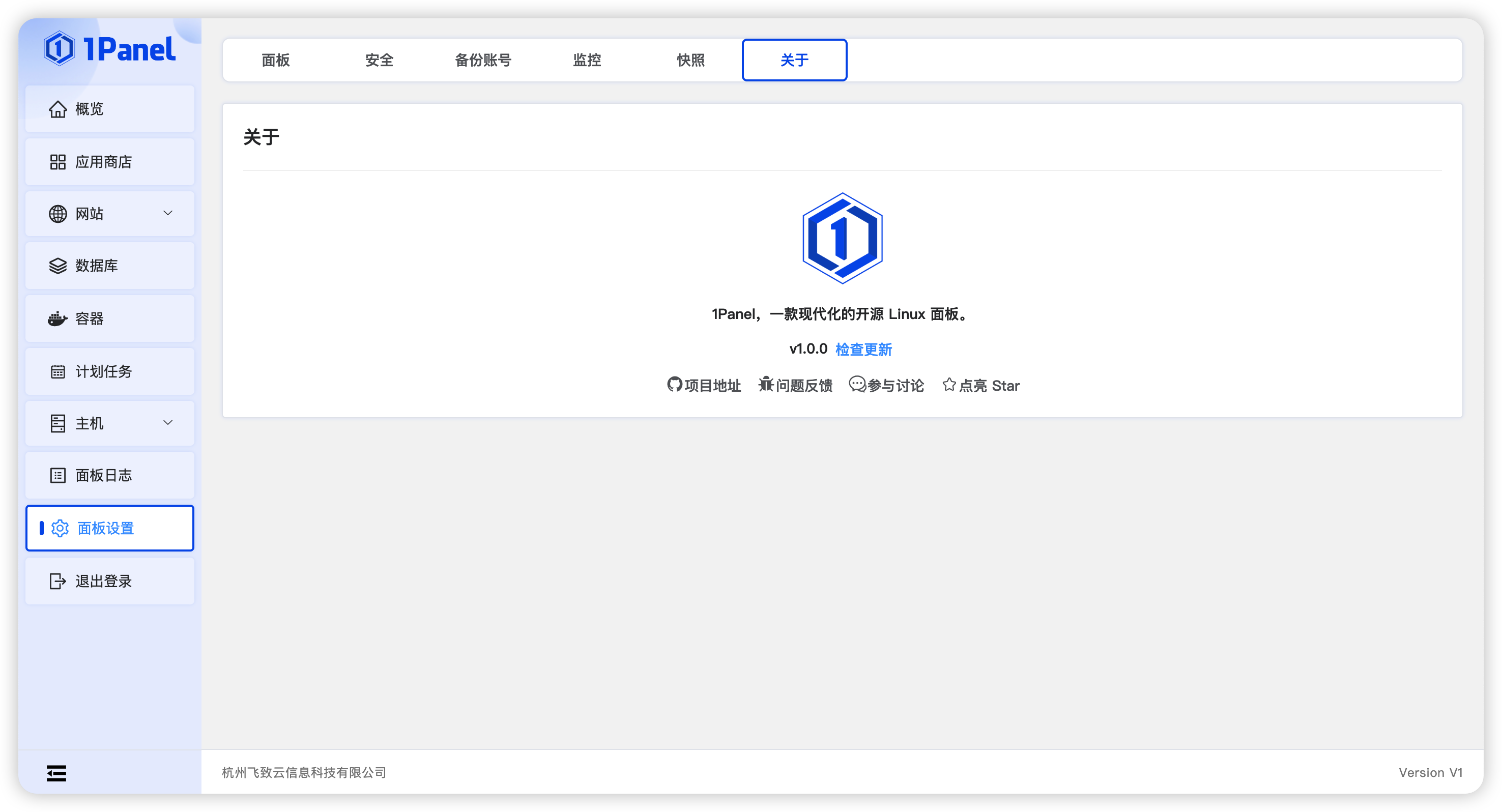面板设置
1 面板⚓︎
支持面板的一些基础设置,具体包括:
- 面板用户:1Panel 系统仅支持单主机单用户,此处是用于登录 1Panel 面板的验证信息,在初次登陆时由用户初始化
- 面板密码:用于登录 1Panel 面板的密码
- 主题颜色: 系统支持亮色(light)和 暗色(dark),可根据用户使用习惯手动切换,也可以选择跟随系统,根据浏览器及操作系统使用的主题模式自动切换
- 菜单标签页:开启后,将在页面最上方通过多标签页的方式,列出最近访问过的菜单
- 面板别名: 用户可自定义面板名称
- 系统语言: 系统当前支持中文和英文
- 超时时间: 此处为系统用户登陆后,多长时间未操作系统自动退出,最小超时时间为 300 秒
- 服务器地址:设置当前服务器的地址,配置后可以点击应用商店已安装应用的服务端口,快速打开指定应用服务页面
- 代理服务器(✨专业版):配置代理服务器后,1Panel 中的部分网络请求将通过指定的代理服务器进行转发,适合用在内网环境服务器无法直接访问互联网的场景中
- 预览体验计划:开启后可以获取到 1Panel 的预览版本,以分享有关新功能和更新的反馈
- 高级功能菜单隐藏:控制是否在左侧菜单中显示高级功能菜单项

2 安全⚓︎
配置说明
针对一些系统要求等级比较高的用户,我们增加了一些安全设置,具体包括:
- 面板端口:修改 1Panel 服务使用的端口,但是需要谨慎操作,防止与应用端口冲突导致服务无法启动,建议修改端口前先执行 netstat -tunlp | grep [端口] 查看端口是否正在使用
- 监听地址:修改 1Panel 服务监听的 IP 地址,需谨慎操作,防止监听地址后当前客户端无法访问到面板
- 安全入口:开启安全入口后只能通过指定安全入口登录面板,同时支持配置是否开启相关提示
- 未认证设置:配置未使用安全入口访问面板时的返回内容
- 授权 IP:设置授权 IP 后,仅有设置中的 IP 可以访问 1Panel 服务,支持配置多个 IP 地址
- 域名绑定:设置域名绑定后,仅能通过设置中域名访问 1Panel 服务
- 面板 SSL:为面板设置 HTTPS 协议访问,提升面板访问安全性,开启后仅能通过 HTTPS 协议访问 1Panel 服务
- 密码过期时间: 系统支持设置密码过期天数,默认未设置,当密码超过过期时间时,系统将跳转到改密界面,需要修改账户密码,且新密码不能与老密码相同
- 密码复杂度校验: 开启后,账户密码必须长度大于 8 位,且包含数字、字母及特殊字符,如 Password@2023
- 两步校验: 开启 MFA 登录验证,登录时输入用户名密码后,需要手机或者浏览器扫描二维码完成登录,提升系统安全等级
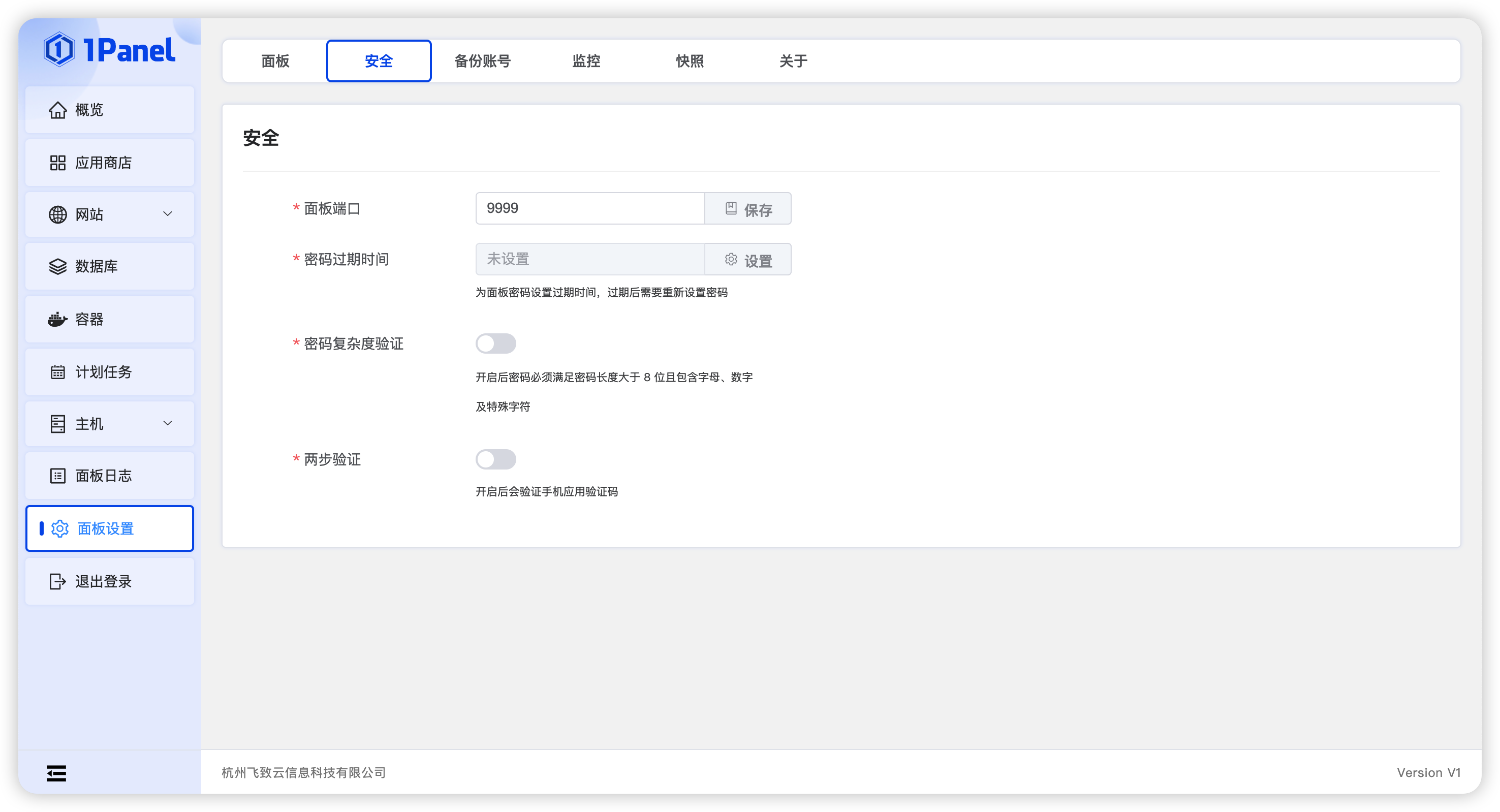
注意
以上设置修改后会影响访问 1Panel 服务的方式,可能导致不能正常打开、登录 1Panel 面板的情况。
此时可以 SSH 登录到服务器后,使用 1pctl reset 和 1pctl update 命令重置或更新特定配置。
root@hostname:/# 1pctl reset --help
重置系统信息
Usage:
1panel reset [command]
Available Commands:
domain 取消 1Panel 访问域名绑定
entrance 取消 1Panel 安全入口
https 取消 1Panel https 方式登录
ips 取消 1Panel 授权 IP 限制
mfa 取消 1Panel 两步验证
Flags:
-h, --help help for reset
Use "1panel reset [command] --help" for more information about a command.
root@hostname:/# 1pctl update
修改面板信息
Usage:
1panel update [command]
Available Commands:
password 修改面板密码
port 修改面板端口
username 修改面板用户
Flags:
-h, --help help for update
Use "1panel update [command] --help" for more information about a command.
3 备份账号⚓︎
3.1 已支持的备份账号⚓︎
支持添加本地服务器磁盘和第三方账号:
- 阿里云 OSS
- 腾讯云 COS
- 亚马逊 S3 云存储
- 微软 OneDrive
- 谷歌云盘
- 阿里云盘
- MINIO
- WebDAV
- SFTP
- 七牛云 Kodo
- 又拍云 对象存储
3.2 OneDrive 自定义配置⚓︎
在调用 Onedrive API 时需要使用到 4 个参数:
- client_id: 客户端ID
- client_secret: 客户端密码
- redirect_uri: 重定向地址
- scope: API权限
(1)访问并登录 MicroSoft Azure:https://portal.azure.com/#blade/Microsoft_AAD_RegisteredApps/ApplicationsListBlade。
(2)点击新注册,并填写注册信息,其中的重定向 URI 作为 重定向 Url 参数。
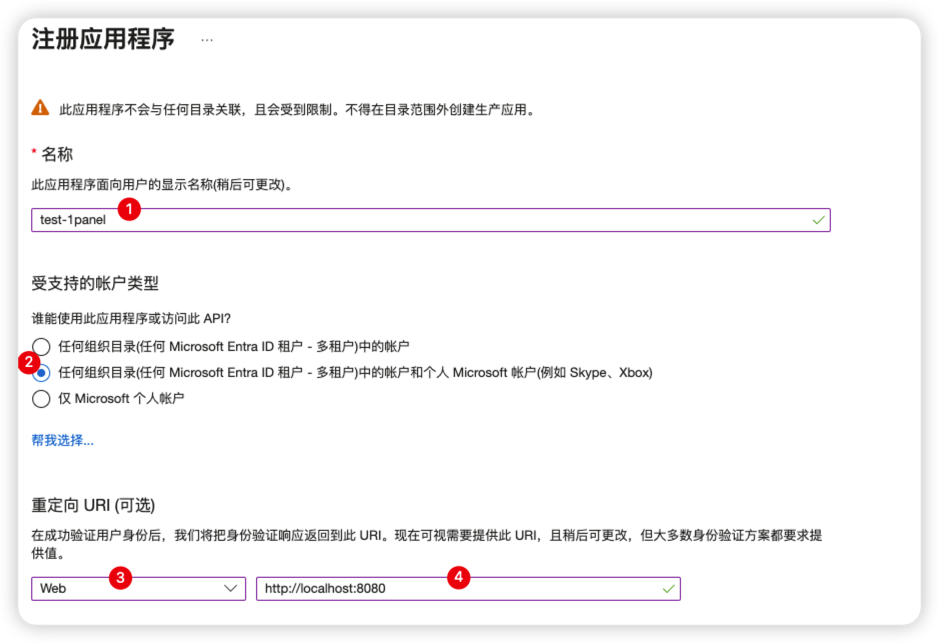
(3)主页上的 应用程序(客户端) ID 作为客户端 ID。

(4)在【证书和密码】页面新建客户端密码,填写相关信息,生成的值作为客户端密钥。
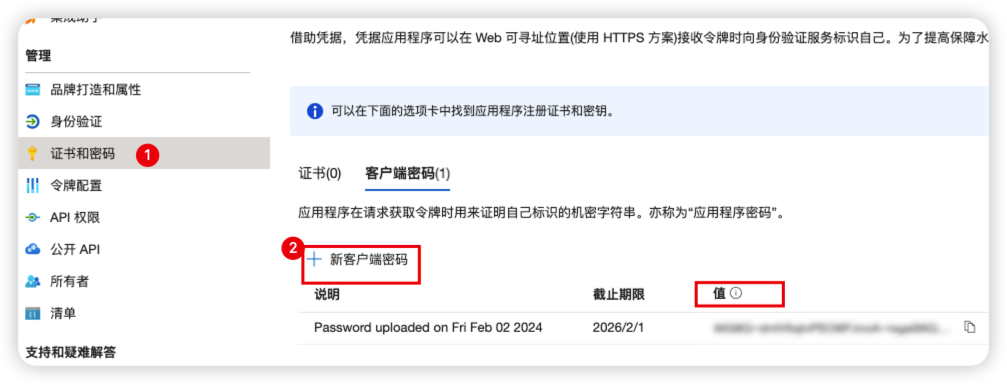
(5)在【API 权限】页面选择需要的权限,添加权限,Microsoft Graph,委托的权限,勾选 Files.ReadWrite All、offline_access、User.Read,这将作为 scope 传递。
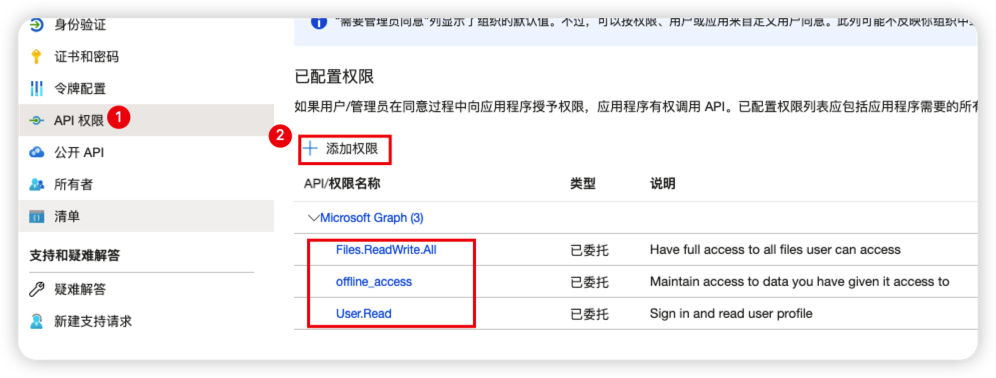
3.3 OneDrive 账号绑定⚓︎
(1)点击 OneDrive 授权码获取按钮。
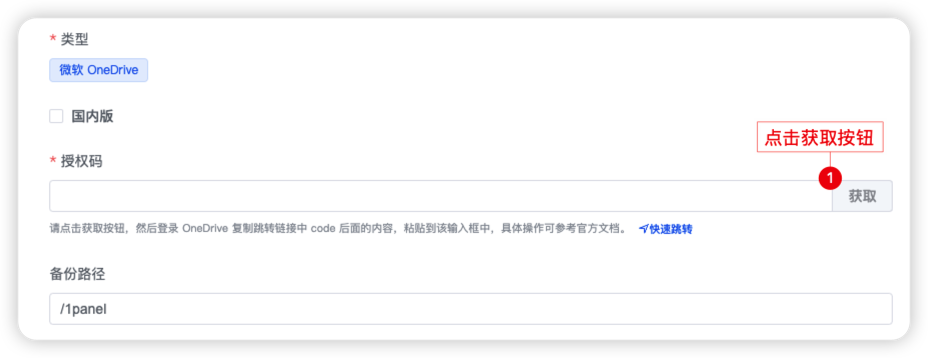
(2)输入 Onedrive 账号信息。
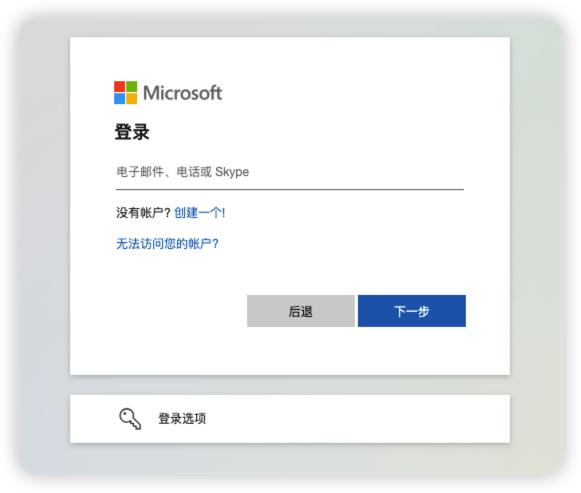
(3)信任 1panel 服务。
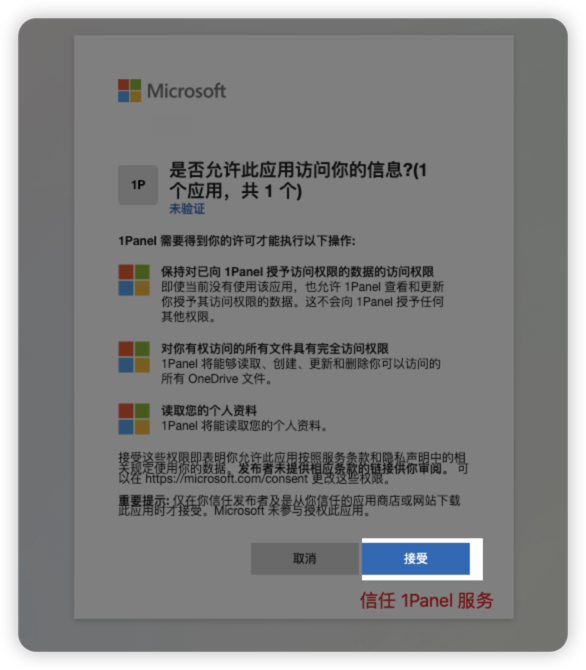
(4)复制授权码到 1Panel 授权码输入框 (注意不要包含 &session_state=xxx 部分)。

3.4 阿里云盘账号绑定⚓︎
(1)登陆网页版阿里云盘 (https://www.alipan.com/)。
(2)右键检查或者 F12 打开浏览器调试模式,找到 token 信息,复制值。

(3)将复制的值粘贴到 1 处,点击解析,自动解析出 3 和 4 输入框的值,修改备份目录后点击确认即可。

3.5 谷歌云盘账号绑定⚓︎
在调用 Google API 时需要使用到 3 个参数:
- client_id: 客户端ID
- client_secret: 客户端密码
- redirect_uri: 重定向地址
(1)访问并登录 Google Cloud:https://console.cloud.google.com/projectselector2/auth/clients?hl=zh-cn&supportedpurview=project。
(2)点击创建项目,并填写项目名称。

(3)配置 Google Auth Platform,受众群体选择外部。

(4)创建 OAuth 客户端,应用类型选择 Web应用,添加重定向地址 https://localhost:8080,创建。

(5)复制对应的客户端 ID 以及客户端密钥。

(6)发布应用

(7)启用 google drive API

(8)点击授权码的获取按钮,登陆谷歌账号,跳转至 1Panel 应用,完成登陆。

(9)完成授权后继续跳转,在浏览器地址中复制授权码(注意!这里只需要复制 code 的值),粘贴复制的授权码到授权码输入框中,修改备份目录后点击确认即可

3.6 WebDAV 连接 AList⚓︎
(1)从应用商店安装好 AList 后(记得打开端口外部访问),在容器日志中查看初始化密码,跳转到 AList 管理界面。
(2)存储 菜单中添加对应的存储,记住该路径。
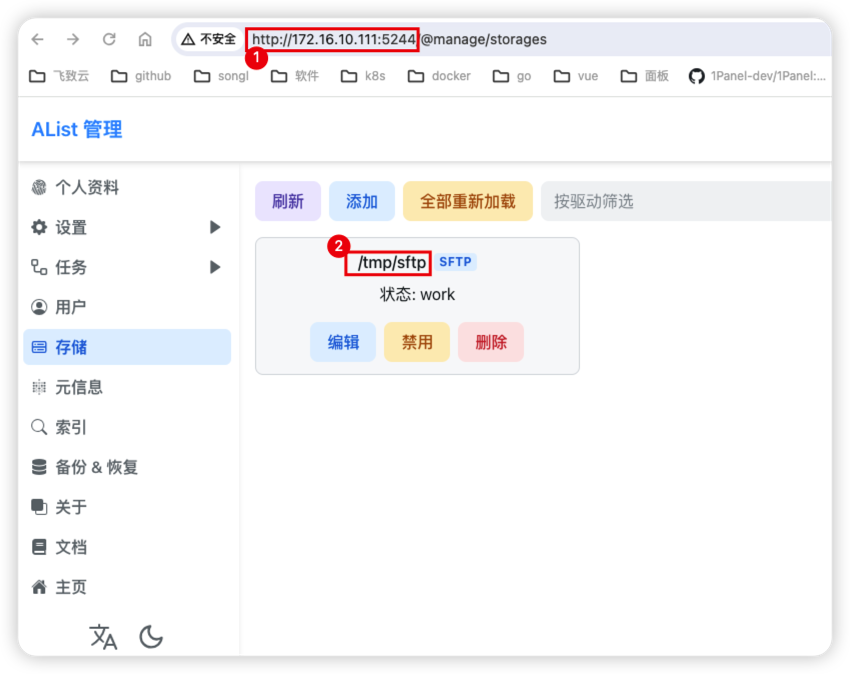
(3)1Panel 备份账号中,添加 WebDAV 类型的备份账号。地址参数填写 ${2步骤中的地址}/dav,备份目录参数填写 /${2步骤中的存储路径}/xxx,如此处可以使用 /tmp/sftp/1panel,完成绑定。
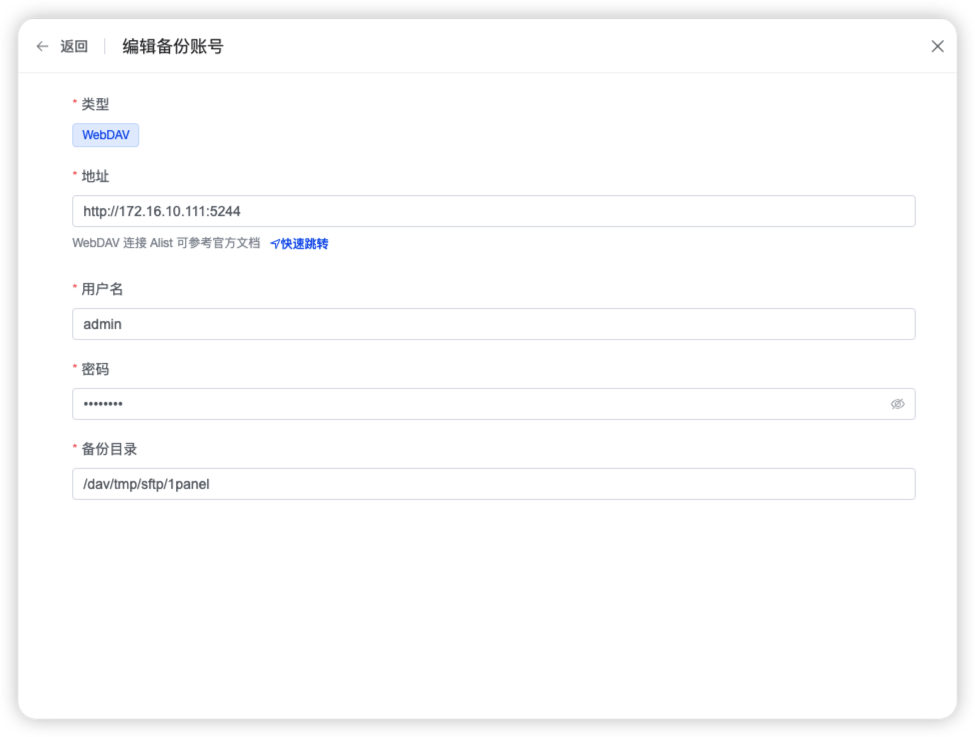
3.7 部分对象存储服务商与亚马逊 S3 云存储的兼容性⚓︎
4 快照⚓︎
快照用于全量备份 1Panel 所产生的数据,具体包括:
- Docker 配置文件,路径为 /etc/docker/daemon.json
- 应用商店应用,可在【应用商店 - 已安装】中查看
- 本地备份数据,可在【面板设置 - 备份账号】中查看
- 1Panel 产生的数据,将压缩整个 [安装目录]/1panel 目录,包括数据库文件
- 1panel 二进制文件,路径为 /usr/local/bin/1panel
- 1pctl 命令行工具,路径为 /usr/local/bin/1pctl
- 1panel.service 路径为 /etc/systemd/system/1panel.service
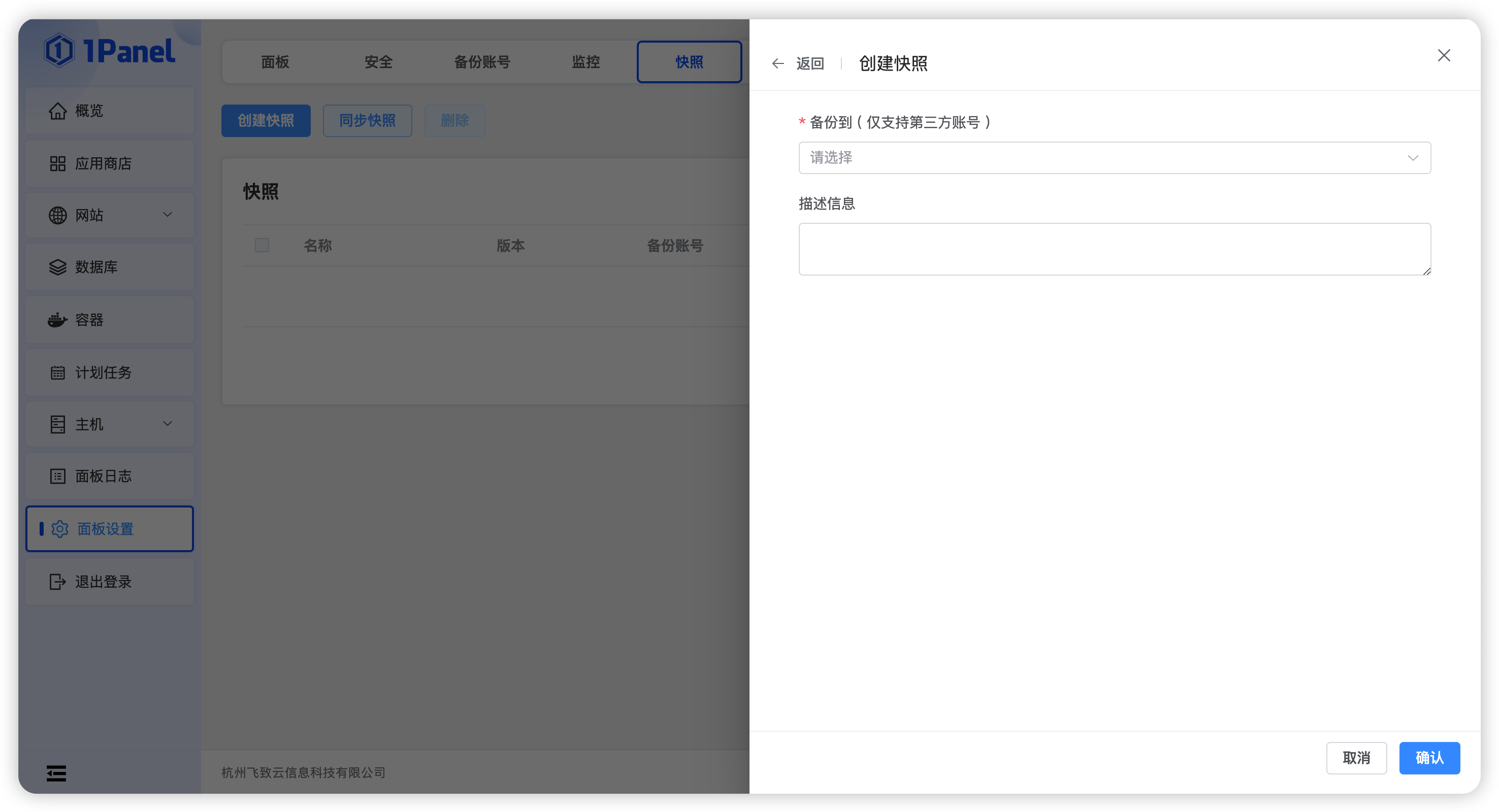
- 创建和同步快照只支持选择第三方账号
- 快照恢复过程中,将对恢复前数据进行备份,默认的备份路径为 [安装目录]/original_[快照名]
- 快照恢复失败后,可选择根据【面板日志 - 系统日志】排查失败原因后,重试恢复,或者直接回滚到恢复之前的版本
- 如果上述操作都不能使服务正常运行,则需要手动拿到恢复前的备份文件,手动替换当前系统数据,然后重启系统
- 如机器迁移等,需要将快照放到备份账号对应的指定目录下,如服务器磁盘:/opt/1panel/backup/system_snapshot/
5 许可证⚓︎
用于查看当前许可证状态,导入专业版许可证并成功激活后,可以使用专业版相关功能
用户可以添加多个专业许可证,每个专业版许可证可以绑定一个节点将其激活为专业版节点,同时可以绑定多个社区版节点

6 关于⚓︎
- 支持检查 1Panel 服务是否存在新版本,更新将替换 1panel 二进制文件、1pctl 命令行工具以及 1panel.service 文件
- 更新失败时,将回滚所有更新内容到更新前的状态,如更新后发现版本信息没有发生变化,则更新失败,可在【面板日志 - 系统日志】中查看失败原因,解决后重新完成更新操作